Affinity: Ένα σεμινάριο για το πώς να αφαιρέσετε το φόντο μιας εικόνας
Ένας από τους πιο εφευρετικούς τρόπους για να κάνετε τις εικόνες σας πιο ελκυστικές οπτικά είναι να αφαιρέσετε το φόντο από αυτές. Είναι καλό που υπάρχουν πολλά προγράμματα επεξεργασίας φωτογραφιών διαθέσιμα στο διαδίκτυο σήμερα, ένα από τα οποία είναι το Affinity. Το Affinity είναι ένα εργαλείο εικαστικών τεχνών που επιτρέπει σε καλλιτέχνες και σχεδιαστές να διαχειρίζονται αρχεία. Δημιουργεί διανυσματικά σχέδια με χρώματα, συνδυάζει στυλ, τροποποιήσεις και εφέ, επεξεργάζεται φωτογραφίες και δημιουργεί πίνακες τέχνης. Αν είστε περίεργοι πώς Το Affinity αφαιρεί το φόντο, δείτε την εικόνα που περιλαμβάνεται σε αυτήν την ανάρτηση.
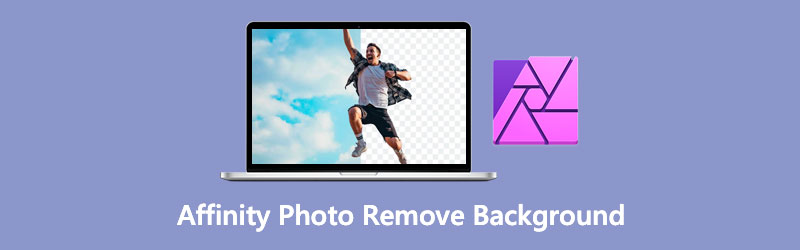
- Μέρος 1. Πώς να αφαιρέσετε το φόντο χρησιμοποιώντας τη φωτογραφία Affinity
- Μέρος 2. Καλύτερη εναλλακτική στη φωτογραφία συγγένειας
- Μέρος 3. Συχνές ερωτήσεις σχετικά με την αφαίρεση φόντου με χρήση συνάφειας
Μέρος 1. Πώς να αφαιρέσετε το φόντο χρησιμοποιώντας τη φωτογραφία Affinity
Πλεονεκτήματα της συγγένειας:
- Είναι αποδεκτό με Windows, Mac OS και iOS.
- Εκτός από πιο περίπλοκες ρυθμίσεις, το σύνολο εργαλείων είναι γρήγορο και αποτελεσματικό.
- Έχει άπειρο αριθμό στρώσεων.
Μειονεκτήματα της συγγένειας:
- Απαιτεί μόνο εφάπαξ πληρωμή.
Με τη βοήθεια του Affinity Photo για την επιφάνεια εργασίας, θα μπορείτε να ολοκληρώσετε ολόκληρη τη διαδικασία αφαίρεσης ενός ανεπιθύμητου φόντου.
Βήμα 1: Για να ξεκινήσετε, ας ανοίξουμε την εικόνα στο Affinity Photo επιλέγοντάς την από το Αρχείο πάνελ στην επάνω μπάρα. Αφού επιλέξετε το Αρχείο καρτέλα, επιλέξτε το Ανοιξε κουμπί. Εντοπίστε και επιλέξτε την εικόνα σας από τον σκληρό δίσκο του υπολογιστή σας. Θα ξεκινήσει σε μια νέα καρτέλα στο πρόγραμμα περιήγησής σας. Και για να ξεκλειδώσετε το επίπεδο της εικόνας, πατήστε το Κλειδαριά εικόνισμα.
Βήμα 2: Μετά από αυτό, κάντε δεξί κλικ στο επίπεδο της εικόνας σας και επιλέξτε Rasterize & Trim από το μενού περιβάλλοντος. Επιπλέον, με το επίπεδο ξεκλείδωτο και έτοιμο για επεξεργασία, μπορούμε τώρα να ξεκινήσουμε την αφαίρεση του φόντου κάνοντας μια επιλογή γύρω από το φόντο στο Στρώματα πίνακας.
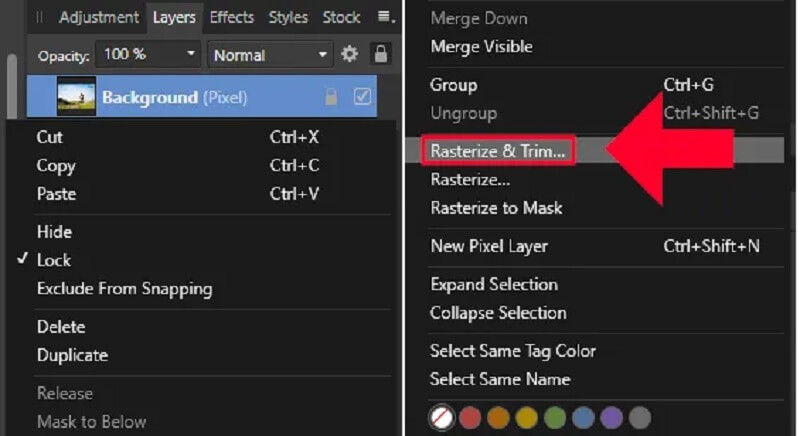
Αφού ξεκλειδώσουμε το επίπεδο και το προετοιμάσουμε για τροποποίηση, μπορούμε να ξεκινήσουμε την αφαίρεση του φόντου σχεδιάζοντας μια επιλογή γύρω του. Για πρόσβαση στο Βούρτσα επιλογής, κάντε κλικ σε αυτό στην εργαλειοθήκη στην αριστερή πλευρά της οθόνης ή χρησιμοποιήστε τη συντόμευση πληκτρολογίου Δ.
Βήμα 3: Αφού δημιουργήσετε μια κατά προσέγγιση επιλογή γύρω από το φόντο, μπορείτε να τη βελτιώσετε επιλέγοντας το Εκκαθαρίζω κουμπί στη γραμμή εργαλείων. Θα αναδείξει το Βελτιώστε την επιλογή και προσθέστε μια κόκκινη μάσκα στις περιοχές εκτός της επιλογής σας.
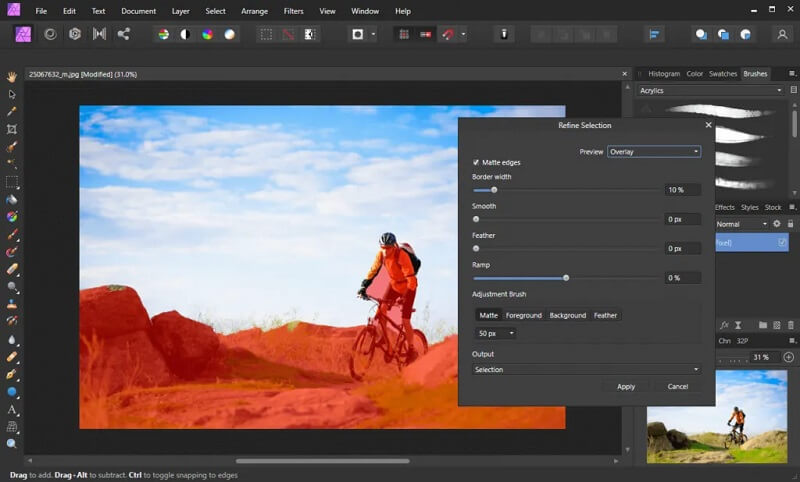
Αφού τελειοποιήσετε την επιλογή σας, το μόνο που μένει να κάνετε για να διαγράψετε ένα φόντο στο Affinity Photo είναι να πατήσετε το Διαγράφω πλήκτρο στο πληκτρολόγιό σας για να ολοκληρώσετε τη λειτουργία.
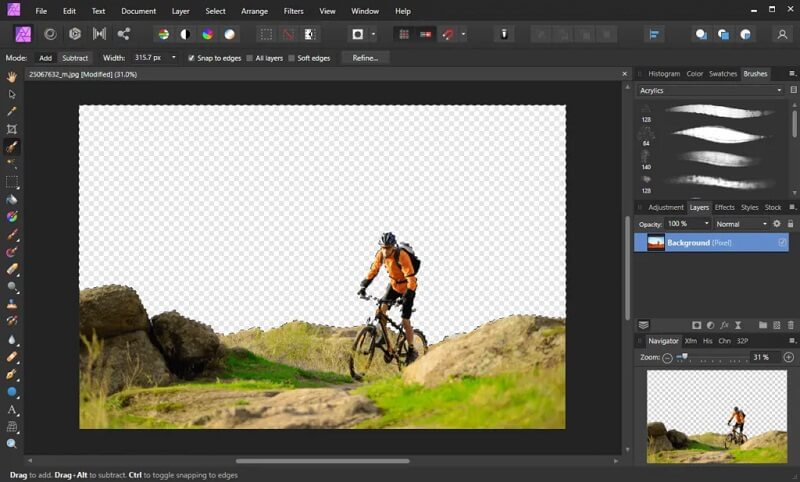
Μέρος 2. Καλύτερη εναλλακτική στη φωτογραφία συγγένειας
Ας υποθέσουμε ότι βρίσκετε το Affinity Photo δύσκολο στη χρήση. Σε αυτήν την περίπτωση, υπάρχει μια άλλη επιλογή για την αφαίρεση του φόντου της εικόνας σας από τον υπολογιστή σας. Μία από αυτές τις επιλογές είναι η Vidmore Background Remover Online, διατίθεται δωρεάν. Παρόλο που είναι ένα πρόγραμμα επεξεργασίας φωτογραφιών που βασίζεται στο Διαδίκτυο, έχει μια φιλική προς το χρήστη διεπαφή. Σε αντίθεση με άλλα προγράμματα επεξεργασίας, όπου πρέπει να κάνετε πολλές επιλογές πριν διαγράψετε το φόντο μιας εικόνας, το Vidmore περιλαμβάνει ενσωματωμένη τεχνητή νοημοσύνη για να απλοποιήσει τη διαδικασία. Το μόνο πράγμα που σημαίνει είναι ότι θα αφαιρέσει αμέσως το φόντο όταν ανεβάσετε την εικόνα σας.
Όσοι επιθυμούν να διαγράψουν το φόντο από την εικόνα τους χωρίς να ασχοληθούν με κάποιο περίπλοκο λογισμικό θα πρέπει να χρησιμοποιήσουν αυτό το πρόγραμμα. Εάν θέλετε να μάθετε περισσότερα σχετικά με το πώς λειτουργεί αυτό το πρόγραμμα επεξεργασίας φωτογραφιών, ακολουθήστε τα τέσσερα απλά βήματα.
Βήμα 1: Ανοίξτε το Vidmore Background Remover από τον Ιστό. Στη συνέχεια, κάντε κλικ στο Μεταφόρτωση Πορτραίτου κουμπί στο ταμπλό για να ολοκληρώσετε τη συναλλαγή. Εναλλακτικά, μπορείτε να σύρετε και να αποθέσετε το αρχείο εικόνας σας στο κύριο παράθυρο εμφάνισης του λογισμικού.
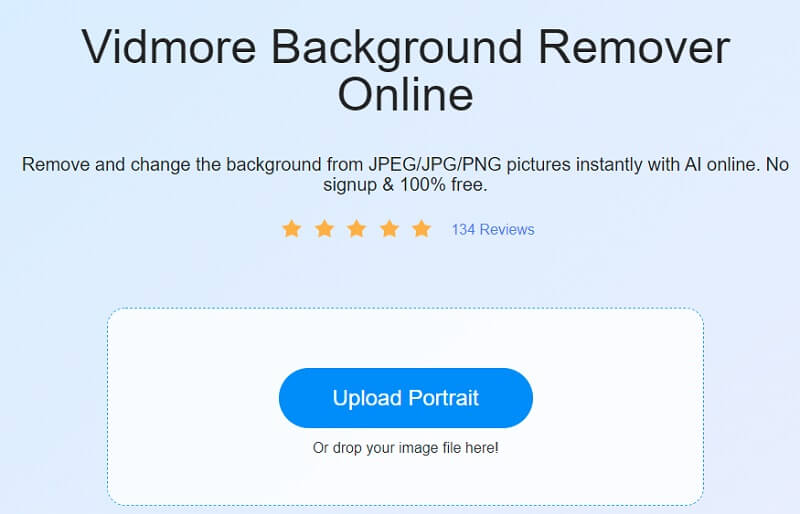
Βήμα 2: Ενεργοποιήστε την επιλεγμένη εικόνα να εμφανίζεται στη γραμμή εργασιών του καναλιού, που βρίσκεται στο πλάι του παραθύρου του προγράμματος περιήγησης. Στη συνέχεια, η τεχνητή νοημοσύνη του εργαλείου Ιστού θα κάνει προεπισκόπηση της εικόνας σας με βάση τις πληροφορίες σας.
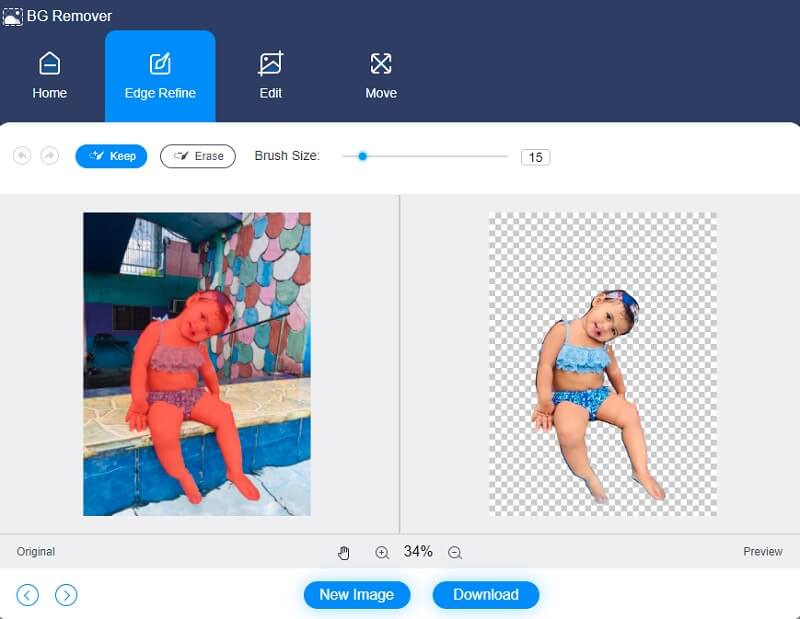
Βήμα 3: Για να βελτιώσετε το φόντο της εικόνας σας πιο εμφανίσιμο, επιλέξτε το Επεξεργασία κουμπί από τη γραμμή μενού στο επάνω μέρος του παραθύρου και κάντε αλλαγές στην εμφάνιση φόντου της εικόνας.
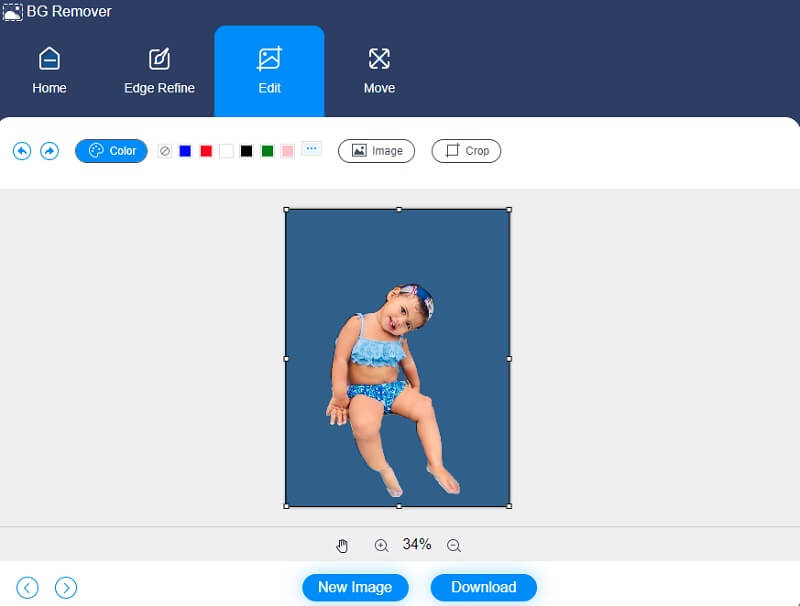
Μετά την επιλογή του χρώματος για μια εικόνα, η περικοπή της εικόνας αφαιρεί ή προσαρμόζει το μέγεθος του αντικειμένου όπως απαιτείται. Μπορείτε να περικόψετε την εικόνα σας επιλέγοντάς την από το Καλλιέργεια μενού και μετά επιλέγοντας το κατάλληλο Αναλογία απεικόνισης από τη λίστα.
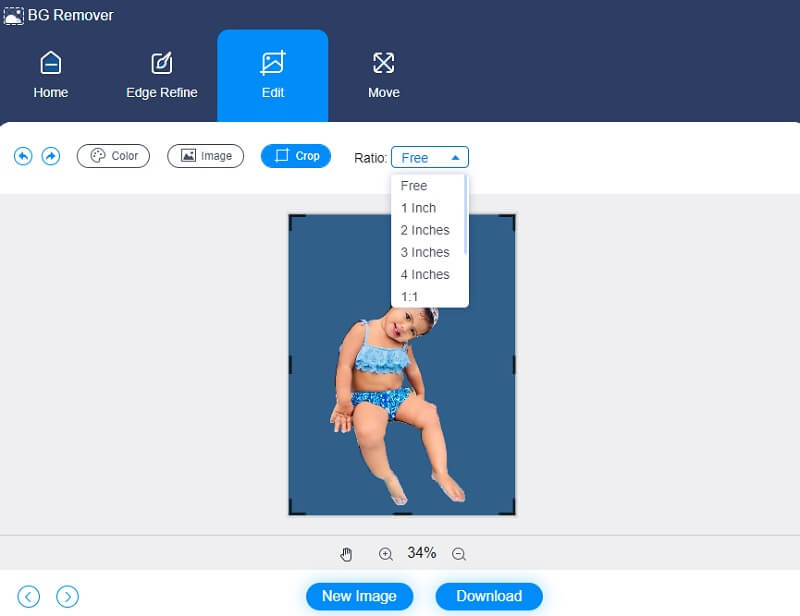
Επιπλέον, μπορείτε να αναστρέψετε την εικόνα σας ως πρόσθετη μέθοδο επεξεργασίας. Ο ετήσιος κύκλος εργασιών της φωτογραφίας σας μπορεί να προσαρμοστεί πατώντας το Κίνηση εικονίδιο στο επάνω μέρος της εικόνας και σύροντας το ρυθμιστικό μέχρι να βρεθεί στην κατάλληλη θέση. Επιπλέον, μπορείτε να περιστρέψετε την εικόνα πατώντας στο Τρίγωνο κουμπί στην επάνω γωνία της οθόνης, όπως φαίνεται παρακάτω.
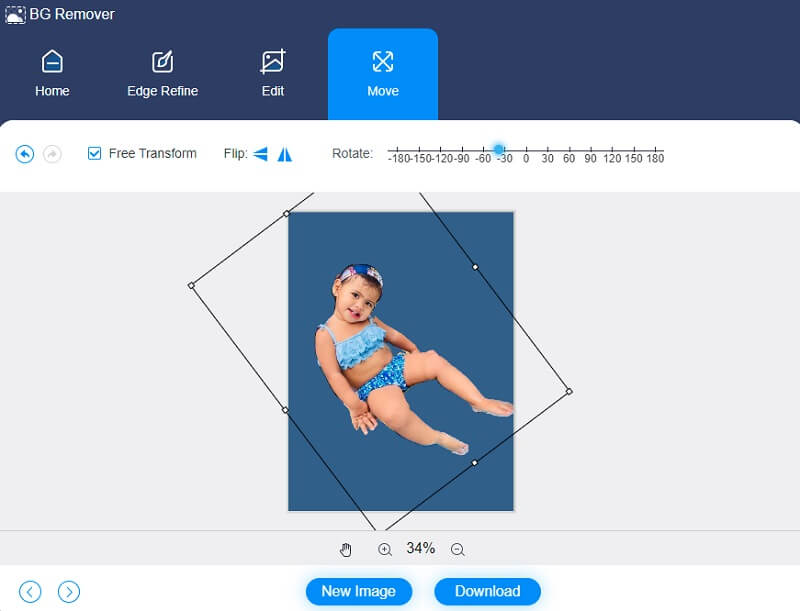
Βήμα 4: Είναι εύκολο να το μετατρέψετε εάν δεν θέλετε περισσότερες τροποποιήσεις. Πατήστε το Μετατρέπω επιλογή στα δεξιά και μεταβείτε στο φάκελο όπου θέλετε να αποθηκευτεί η εικόνα σας. Τέλος, επιλέξτε ένα φάκελο χρησιμοποιώντας το Επιλέξτε φάκελο κουμπί.
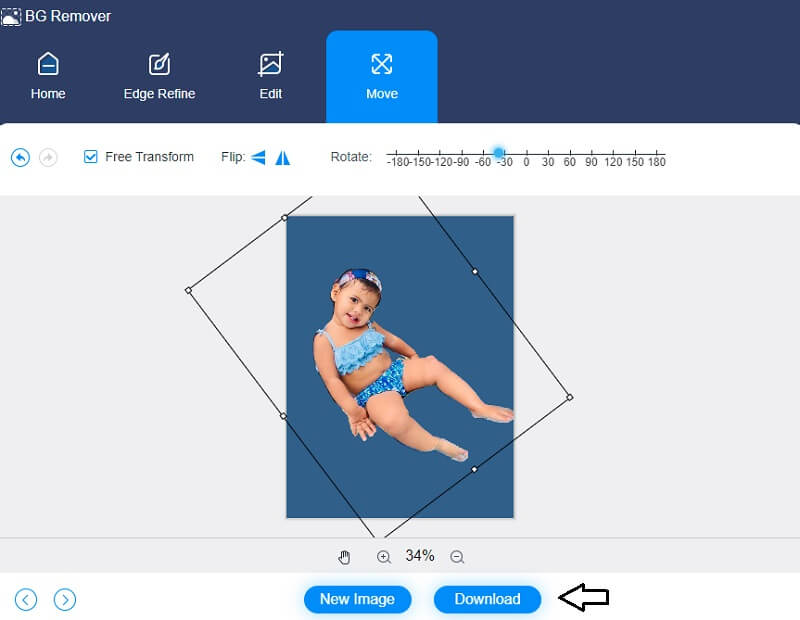
Περαιτέρω ανάγνωση:
3 δωρεάν τρόποι λήψης φωτογραφίας με την κάμερα Web του φορητού υπολογιστή μου (Windows & Mac)
Πώς να προσθέσετε κείμενο σε ένα GIF- 4 Απίστευτα χρήσιμοι δημιουργοί υπότιτλων
Μέρος 3. Συχνές ερωτήσεις σχετικά με την αφαίρεση φόντου με χρήση συνάφειας
Πώς να χρησιμοποιήσετε το εργαλείο πινέλου στο Affinity Designer για να αφαιρέσετε εικόνες φόντου;
Ενεργοποιήστε το φόντο. Το πινέλο εφαρμόζεται σε οποιοδήποτε επίπεδο pixel. Κατά την εφαρμογή της βούρτσας Eraser σε ένα διανυσματικό επίπεδο, το Affinity Photo το μετατρέπει σε επίπεδο ράστερ. Το Erase Background Brush βρίσκεται στον πίνακα εργαλείων δίπλα στο Eraser Brush. Μοιάζει με γόμα μολυβιού αλλά έχει καρό σχέδιο στο πίσω μέρος. Στη συνέχεια, στη γραμμή εργαλείων περιβάλλοντος, αλλάξτε τις ρυθμίσεις του πινέλου. Μπορείτε επίσης να τροποποιήσετε το στυλ του πινέλου στην ενότητα Βούρτσες εάν είναι απαραίτητο. Τέλος, ξαναβάψτε την περιοχή με το χρώμα που θέλετε να σβήσετε. Το Affinity Photo κάνει ένα δείγμα χρώματος κάτω από τον δρομέα του πινέλου.
Τι είναι καλύτερο, το GIMP ή το Affinity;
Το Affinity Photo παρέχει πολύ πιο προηγμένες δυνατότητες επεξεργασίας εικόνων σε πολύ πιο συμπαγή συσκευασία από τον προκάτοχό του. Σε γενικές γραμμές, είναι πολύ πιο εύκολο στη χρήση και χρειάζεται χρόνος για να διασφαλιστεί μια εξαιρετική εμπειρία χρήστη. Αν και υπάρχουν μερικές περίεργες επιλογές διεπαφής χρήστη, εξακολουθεί να είναι πιο γεμάτο από χαρακτηριστικά και φιλικό προς τον καταναλωτή από το GIMP.
Είναι το Affinity Photo συμβατό με RAW;
Το Affinity Photo σάς επιτρέπει να εισάγετε ακατέργαστες εικόνες από τη βιντεοκάμερά σας απευθείας στο πρόγραμμα. Κατά συνέπεια, θα χειριστείτε την μη επεξεργασμένη εικόνα και θα αποφασίσετε πώς θα βελτιώσετε την εικόνα σας.
συμπέρασμα
Ξέρεις πως Το Affinity Photo διαγράφει το φόντο από φωτογραφίες; Επειδή μάθατε όλα όσα πρέπει να γνωρίζετε σχετικά με την αφαίρεση του φόντου της εικόνας σας χρησιμοποιώντας το πρόγραμμα Affinity, δεν θα έχετε κανένα πρόβλημα να εξαλείψετε το τμήμα της εικόνας σας που ήταν προηγουμένως ορατό. Από την άλλη πλευρά, εάν αντιμετωπίζετε προβλήματα με την αφαίρεση του φόντου από την εικόνα σας στο Affinity, το Vidmore Background Remover Online είναι εδώ για να σας βοηθήσει! Σας εγγυόμαστε ότι δεν θα τρομάξετε από τη διαδικασία εξάλειψης των ανεπιθύμητων στοιχείων των φωτογραφιών σας.


